HP EliteDesk 705 G2 Desktop Mini PC (ENERGY STAR) Manuel d'utilisateur
Naviguer en ligne ou télécharger Manuel d'utilisateur pour Non HP EliteDesk 705 G2 Desktop Mini PC (ENERGY STAR). HP EliteDesk 705 G2 Base Model Desktop Mini PC [et] Manuel d'utilisatio
- Page / 52
- Table des matières
- MARQUE LIVRES




- Ghid de referinţă hardware 1
- Despre acest manual 3
- 1 Caracteristicile produsului 7
- ProDesk 600) 11
- Amplasare număr de serie 13
- 2 Upgrade-uri hardware 14
- Încărcarea soclurilor SODIMM 20
- Instalarea modulelor SODIMM 21
- Înlocuirea modulului WLAN 31
- Înlocuirea acumulatorului 41
- ADescărcare electrostatică 49
- Pregătire pentru expediere 51
Résumé du contenu
Ghid de referinţă hardwareComputer de birou HP EliteDesk 800 G2 MiniComputer de birou HP EliteDesk 705 G2 MiniComputerul de birou HP ProDesk 600 G2 Mi
Componente panou frontal (ProDesk 400)NOTĂ: Acest model de computer poate să arate uşor diferit în comparaţie cu ilustraţia din această secţiune.1 Con
Componente panoul din spate (EliteDesk 800, EliteDesk 705 şiProDesk 600)NOTĂ: Acest model de computer poate să arate uşor diferit în comparaţie cu ilu
Componente de pe panoul din spate (ProDesk 400)NOTĂ: Acest model de computer poate să arate uşor diferit în comparaţie cu ilustraţia din această secţi
Amplasare număr de serieFiecare computer are un număr unic de serie şi un număr de identificare a produsului care sunt situate înexteriorul computerul
2 Upgrade-uri hardwareCaracteristici de utilitateComputerul include caracteristici care înlesnesc efectuarea de upgrade şi realizarea operaţiilor de î
Conectarea cablului de alimentare de c.a.Când conectaţi adaptorul de c.a., este important să urmaţi paşii de mai jos pentru a vă asigura că cablul dea
Scoaterea panoului de acces al computeruluiPentru a accesa componentele interne, trebuie să scoateţi panoul de acces:1. Scoateţi/demontaţi orice dispo
Înlocuirea panoului de acces al computerului1. Aşezaţi panoul pe computer şi glisaţi-l înapoi (1).2. Strângeţi şurubul de mână (2) pentru a fixa panou
Trecerea de la configuraţia desktop la turnComputerul poate fi utilizat în orientare turn, cu un suport opţional de turn care poate fi cumpărat de la
Instalarea memoriei suplimentareComputerul se livrează cu module de memorie dual inline de mici dimensiuni (SODIMM).module SODIMMPe soclurile de memor
© Copyright 2015 Hewlett-PackardDevelopment Company, L.P.Microsoft și Windows sunt fie mărciînregistrate fie mărci ale companiei Microsoftdin Statele
Încărcarea soclurilor SODIMMExistă două socluri SODIMM pe placa de sistem, câte un soclu pe fiecare canal. Soclurile sunt etichetateDIMM1 şi DIMM3. So
Instalarea modulelor SODIMMATENŢIE: Trebuie să deconectaţi cablul de alimentare de c.a. şi să aşteptaţi aproximativ 30 de secundepentru descărcarea sa
Elem. Descriere Etichetă pe placa de sistem Culoare soclu1 Soclul SODIMM1 Canal B DIMM1 Negru2 Soclul SODIMM3, Canal A DIMM3 Negru10. Pentru a îndepăr
11. Glisaţi noul modul SODIMM pe soclu, la un unghi de aproximativ 30° (1), apoi apăsaţi în jos modululSODIMM (2), astfel încât siguranţele să se fixe
Demontarea şi montarea unei unități de disc (HDD)NOTĂ: Înainte de a scoate vechea unitate de disc, efectuați copii de rezervă ale datelor de pe vechea
9. Pentru a instala o unitate de disc, trebuie să transferaţi şuruburile de ghidare de montaj cu izolațieargintii și albastre de la vechea unitate de
Înlocuirea unei unități SSD M.2 PCIe (SSD)1. Demontaţi/eliberaţi orice dispozitiv de securitate care împiedică deschiderea computerului.2. Scoateţi di
c. Scoateţi ventilatorul din șasiu (3).11. Scoateţi cele trei şuruburi care fixează carcasa unității de disc la şasiu (1).12. Trageţi senzorul pentru
14. Localizaţi unitatea SSD de pe placa de sistem.15. Scoateţi şurubul care fixează unitatea SSD pe placa de sistem.16. Apucaţi unitatea SSD de ambele
22. Fixați carcasa unității de disc pe şasiu cu cele trei șuruburi (3).23. Dacă modelul dvs. este un EliteDesk 800, repuneți ventilatorul secundar de
Despre acest manualAcest ghid oferă informaţii de bază despre efectuarea unui upgrade asupra mini-computerului de birou HP PCBusiness.AVERTISMENT! Tex
25. Conectaţi cablul de alimentare şi de date al unității de disc (2) la unitatea de disc.26. Puneţi la loc panoul de acces.27. Dacă computerul se afl
Înlocuirea modulului WLAN1. Demontaţi/eliberaţi orice dispozitiv de securitate care împiedică deschiderea computerului.2. Scoateţi din computer toate
c. Scoateţi ventilatorul din șasiu (3).11. Scoateţi cele trei şuruburi care fixează carcasa unității de disc la şasiu (1).12. Trageţi senzorul pentru
14. Localizaţi modulul WLAN pe placa de sistem.15. Deconectaţi ambele cabluri de antenă de la modulul WLAN.NOTĂ: Este posibil să aveți nevoie de o une
23. Fixați carcasa unității de disc pe şasiu cu cele trei șuruburi (3).24. Dacă modelul dvs. este un EliteDesk 800, repuneți ventilatorul secundar de
26. Conectaţi cablul de alimentare şi de date al unității de disc (2) la unitatea de disc.27. Puneţi la loc panoul de acces.28. Dacă computerul se afl
Instalarea unei antene externeAntenele WLAN interne sunt standard la toate modelele de computere de birou HP G2 Mini. Dacă computerulva fi instalat în
c. Scoateţi ventilatorul din șasiu (3).11. Scoateţi cele trei şuruburi care fixează carcasa unității de disc la şasiu (1).12. Trageţi senzorul pentru
14. Localizaţi modulul WLAN pe placa de sistem.15. Deconectaţi antenele interne de la modulul WLAN.Pentru instrucţiuni, consultaţi Înlocuirea modululu
18. Treceți cablul antenei externe prin fiecare orificiu şi înşurubaţi antena pe poziţie.19. Conectaţi cablurile antenei externe la modulul WLAN.20. A
iv Despre acest manual
c. Conectaţi conectorul ventilatorului la placa de sistem (3).24. Aliniaţi şuruburile de ghidare ale unității de disc cu sloturile de pe carcasa unită
Înlocuirea acumulatoruluiBateria livrată împreună cu computerul furnizează energie pentru ceasul în timp real. Când înlocuiţi bateria,utilizaţi o bate
9. Glisaţi unitatea spre înapoi până când se opreşte, apoi ridicaţi unitatea de disc în sus şi afară din carcasă(3).10. Dacă modelul dvs. este un Elit
13. Ridicați carcasa unității de disc afară din șasiu (3).14. Găsiţi bateria şi suportul acesteia pe placa de sistem.NOTĂ: Trebuie să utilizaţi un ins
16. Glisaţi acumulatorul de schimb pe poziție, cu partea pozitivă în sus. Suportul bateriei fixează automatbateria în poziţia corectă.17. Aşezaţi carc
22. Conectaţi cablul de alimentare şi de date al unității de disc (2) la unitatea de disc.23. Montaţi la loc panoul de acces în computer.24. Dacă comp
Ataşarea unui dispozitiv de fixare la computerComputerul poate fi fixat pe un perete, un braţ oscilant sau alt dispozitiv de fixare.NOTĂ: Acest aparat
Sincronizarea tastaturii sau mouse-ului opţional wirelessMouse-ul şi tastatura sunt sincronizate din fabrică. Dacă nu funcţionează, scoateţi şi înlocu
4.5.NOTĂ: Dacă mouse-ul şi tastatura tot nu funcţionează, scoateţi şi înlocuiţi bateriile. În cazul în care mouse-ul şi tastatura nici acum nu sunt si
ADescărcare electrostaticăDescărcarea electricităţii statice de la un deget sau de la altă parte conductoare poate să deterioreze plăcilede sistem sau
Cuprins1 Caracteristicile produsului ...
B Instrucţiuni de exploatare a computerului,întreţinerea de rutină şi pregătirea pentruexpediereInstrucţiuni de exploatare a computerului şi întreţine
Pregătire pentru expediereUrmaţi aceste sugestii când pregătiţi transportarea computerului:1. Efectuați copii de rezervă ale fişierelor de pe unitatea
IndexAamplasare ID produs 7amplasare număr de serie 7antenă externăinstalare 30asamblarea computerului 40Ccomponente de pe panoul din spateProDesk 400
Anexa A Descărcare electrostatică ...
1 Caracteristicile produsuluiCaracteristici standard de configuraţieCaracteristicile pot fi diferite în funcţie de model. Pentru lista completă a comp
Componente panou frontal (EliteDesk 800 şi ProDesk 600)NOTĂ: Acest model de computer poate să arate uşor diferit în comparaţie cu ilustraţia din aceas
Componente panou frontal (EliteDesk 705)NOTĂ: Acest model de computer poate să arate uşor diferit în comparaţie cu ilustraţia din această secţiune.1 C

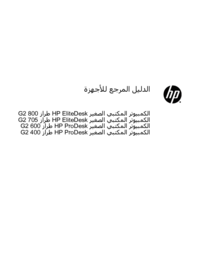

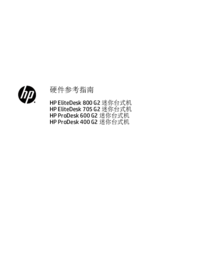

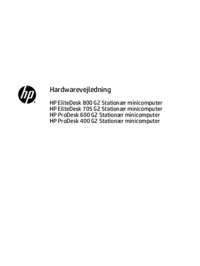

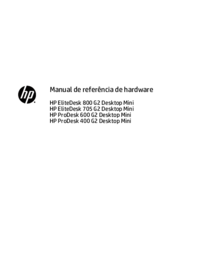

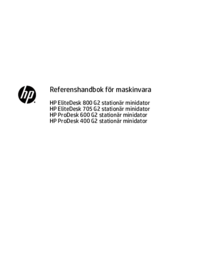
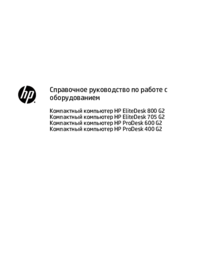

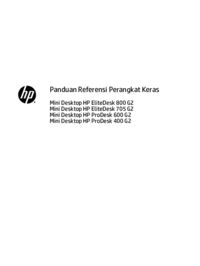

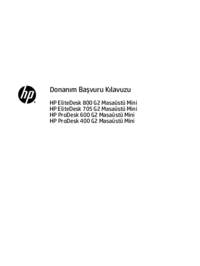


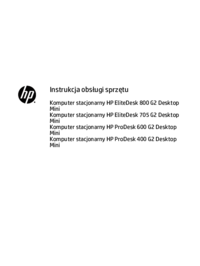



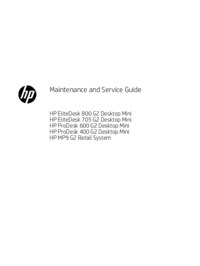
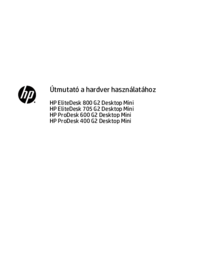
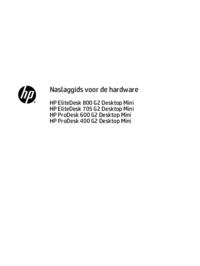

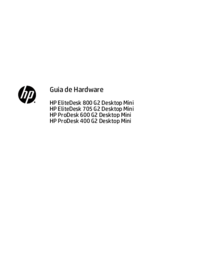


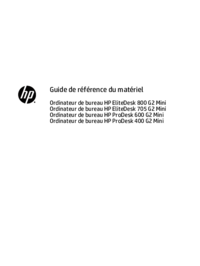


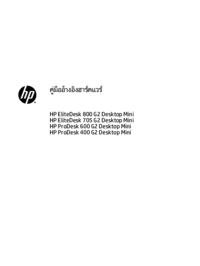
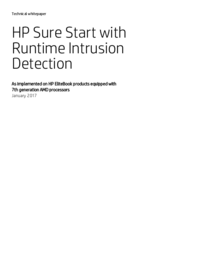
 (29 pages)
(29 pages) (19 pages)
(19 pages) (48 pages)
(48 pages) (90 pages)
(90 pages) (86 pages)
(86 pages) (132 pages)
(132 pages) (92 pages)
(92 pages) (54 pages)
(54 pages) (31 pages)
(31 pages) (112 pages)
(112 pages)







Commentaires sur ces manuels